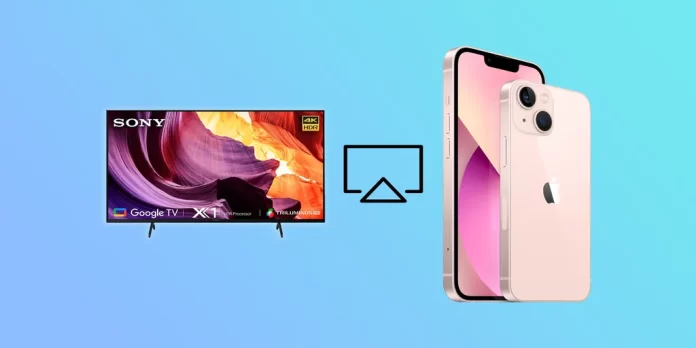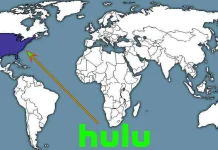Ben je het zat om je favoriete programma’s en films op een klein iPhone-scherm te bekijken? Zou je willen genieten van de inhoud op een groter Sony TV-scherm? Gelukkig kun je je iPhone-scherm spiegelen naar Sony TV.
Stel je voor dat je je favoriete show streamt of je favoriete game speelt op een groter scherm met een betere geluidskwaliteit. Of je nu een filmavond hebt met vrienden of wilt ontspannen en een show wilt kijken na een lange dag, het spiegelen van je iPhone naar je Sony TV kan zorgen voor een meeslepende ervaring.
Er zijn echter enkele nuances waar je rekening mee moet houden. Je Sony TV-model moet in ieder geval AirPlay ondersteunen, de spiegelfunctie van Apple.
Laten we eens kijken naar de lijst met Sony TV’s die AirPlay ondersteunen en hoe je deze kunt activeren om inhoud van je iPhone op een groter scherm te bekijken.
Welke Sony-tv’s ondersteunen AirPlay?
AirPlay is een eigen draadloos protocol ontwikkeld door Apple waarmee gebruikers mediacontent zoals muziek, video’s en foto’s kunnen streamen vanaf een Apple apparaat (zoals een iPhone, iPad of Mac) naar andere compatibele apparaten, zoals Apple TV, luidsprekers en smart TV’s. Het maakt gebruik van Wi-Fi- en Bluetooth-technologie om een verbinding tussen apparaten tot stand te brengen. Het maakt gebruik van Wi-Fi- en Bluetooth-technologie om een verbinding tussen apparaten tot stand te brengen. Het zorgt voor een eenvoudige en naadloze overdracht van mediacontent van het ene apparaat naar het andere zonder kabels of extra software.
Het is belangrijk om op te merken dat veel Sony Smart TV’s compatibiliteitsproblemen hebben, wat invloed kan hebben op de mogelijkheid om je iPhone via AirPlay naar je tv te spiegelen. Voordat je verder gaat met de AirPlay-methode, is het cruciaal om te bepalen of je Sony TV compatibel is met AirPlay.
Hier is de lijst met een aantal Sony TV-modellen die AirPlay ondersteunen:
- Sony A9G OLED (2019)
- Sony X950G (2019)
- Sony X800H (2020)
- Sony X900H (2020)
- Sony X950H (2020)
- Sony A8H OLED (2020)
- Sony A9S OLED (2020)
- Sony A8 OLED (2020)
- Sony Z8H 8K LED (2020)
- Sony XR-X90J – XR-X92J (2021)
- Sony KD-X91J (2021)
- Sony XR-A80J (2021)
- Sony KD-X85J – KD-X80J (2021)
- Sony KD – X79J (2021)
Vanaf 2022 ondersteunen bijna alle tv’s van Sony AirPlay of het verbeterde AirPlay2-protocol (ontwikkeld in 2018). Alleen low-end Sony TV’s (OEM, ODM productie), TV’s met het Sony logo maar geproduceerd onder een uitbestedingsregeling, ondersteunen AirPlay niet (alleen voor sommige landen). Als je tv het OS Google TV heeft, heeft de tv ondersteuning voor AirPlay2.
Sommige oudere Sony tv-modellen kunnen AirPlay ook ondersteunen via een firmware-update. Je kunt echter het beste contact opnemen met de ondersteuning van Sony of Google om te controleren of jouw specifieke tv-model AirPlay ondersteunt.
Zo gebruik je AirPlay op je iPhone met Sony TV
Als je het scherm van je iPhone wilt spiegelen naar je Sony TV, doe je het volgende:
- Zorg ervoor dat je iPhone en Sony TV zich op hetzelfde Wi-Fi-netwerk bevinden.
- Veeg op je iPhone naar beneden vanaf de rechterbovenhoek van het scherm om het Control Center te openen.
- Tik vervolgens op het pictogram Scherm spiegelen.
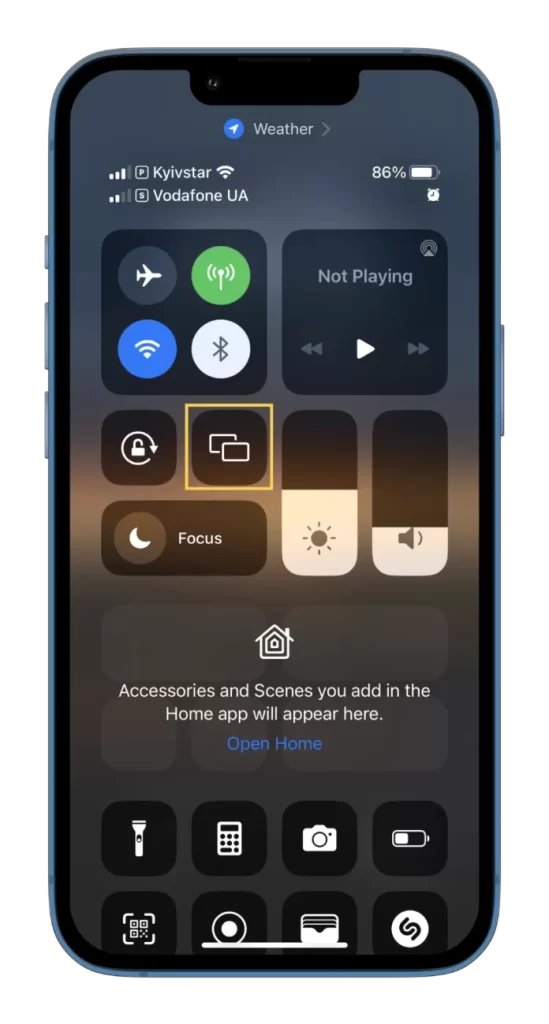
- Selecteer je Sony TV uit de lijst met beschikbare apparaten. (Hij zou in deze lijst moeten verschijnen, zoals in de schermafbeelding).
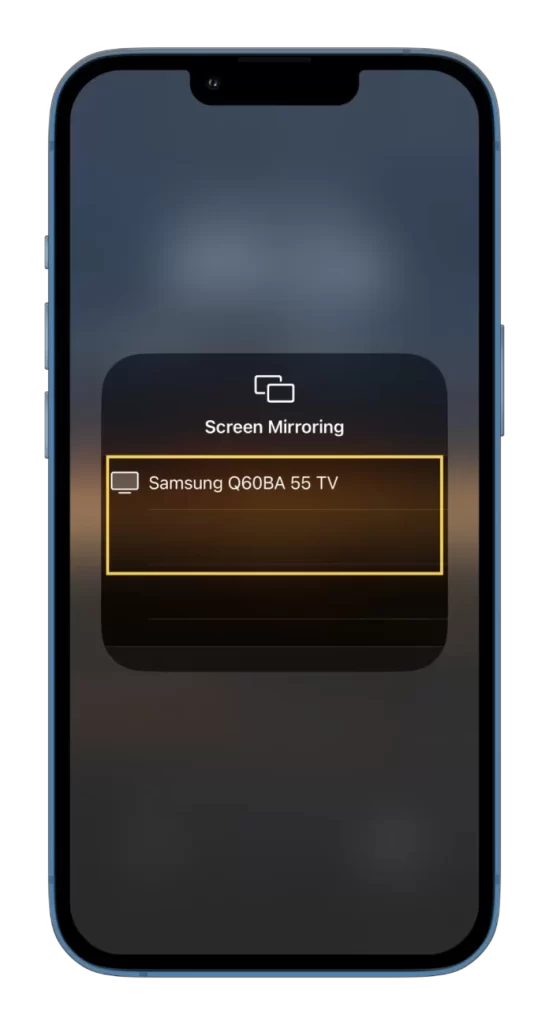
- Voer de AirPlay-code in die op je tv wordt weergegeven als daarom wordt gevraagd.
Het scherm van je iPhone moet nu worden weergegeven op je Sony TV.
Hoe gebruik je apps van derden om je iPhone te spiegelen naar Sony TV?
Als je Sony TV AirPlay niet ondersteunt, kun je je iPhone nog steeds spiegelen met een app van derden. Met veel apps in de App Store kun je je iPhone spiegelen naar een tv. Volg deze stappen:
- Download en installeer een app van derden zoals TV Assist op je iPhone.
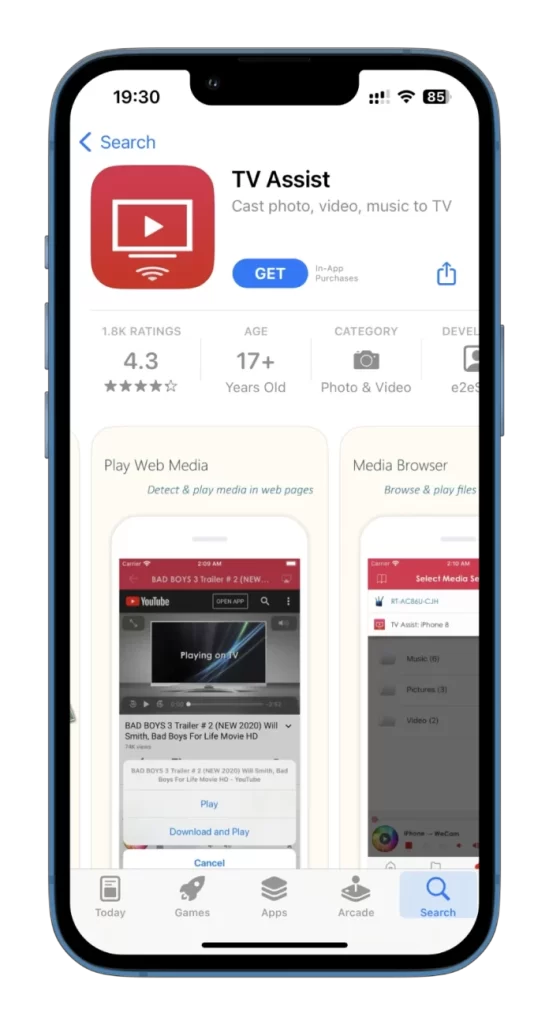
- Verbind je iPhone en tv met hetzelfde Wi-Fi-netwerk.
- Open de app op je iPhone en tik op het schermspiegelingspictogram in de rechterbovenhoek.
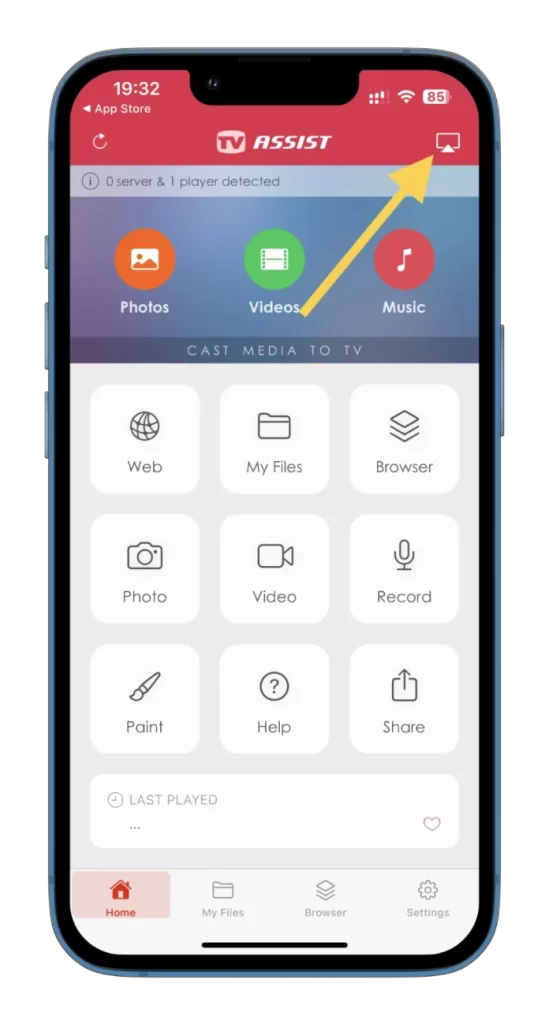
- Selecteer vervolgens je Sony TV in de lijst met beschikbare apparaten.
Volg nu de instructies in de app om te beginnen met het spiegelen van het scherm van je iPhone naar je Sony TV.
Hoe AirPLay werkt op een iPhone of iPad met Sony Bravia TV’s
Gebruik een WiFi-netwerk of een bekabelde verbinding om video over te zetten. De tv en je Apple apparaat moeten hetzelfde internetnetwerk gebruiken. Dit is nodig voor de eerste uitwisseling van verzoekpakketten om een verbinding tot stand te brengen tussen de iPhone TV en Sony Bravia.
Hoe de verbinding tot stand komt, je stuurt een verzoek van je telefoon naar de tv om inhoud uit te zenden, dan zijn er twee opties mogelijk.
Het scherm van iPhone en iPad uitzenden naar de Sony TV
Als je het hele scherm van je smartphone of tablet wilt uitzenden, wordt de verbinding gemaakt via WiFi point-to-point. iPhone zendt uit via WiFi naar het tv-scherm van het iPhone-scherm.
Video uitzenden van een iPhone of iPad naar een Sony TV
Als je video’s bekijkt, zie je misschien een pictogram voor delen als je video’s wilt streamen vanaf je iPhone, zoals Youtube of Netflix. YouTube heeft zo’n pictogram; je kunt erop tikken en kiezen naar welk beschikbaar apparaat je video’s wilt streamen. De iPhone zal alleen de service-informatie en de video die je op het grote scherm wilt streamen naar de tv streamen. Als de TV de streaming service app voorgeïnstalleerd heeft, zal het deze starten, informatie van de telefoon krijgen over welke content er gestreamd moet worden, verbinding maken met de servers van de service en direct video’s beginnen te ontvangen.
Sony TV AirPlay werkt niet.
Dit is een veelvoorkomende situatie die een minimale inspanning vereist om op te lossen. Dus als je Sony Bravia TV geen verbinding kan maken via AirPlay of een spiegelprogramma, doe dan het volgende.
- Controleer je mobiele apparaat; het moet verbonden zijn met hetzelfde netwerk als de tv. Dit is een must. De tv is mogelijk verbonden met wifi en je telefoon gebruikt mobiele data.
- Op sommige Sony Bravia TV’s, vooral vóór 2021, moet je eerst Apple AirPlay of het spiegelprogramma inschakelen en activeren voordat je verbinding kunt maken met je telefoon.
- De AirPlay-code werkt niet op je tv; dit kan gebeuren als je verbinding maakt met een andere tv. Vergeet niet dat je alle beschikbare apparaten ziet die je met je telefoon kunt verbinden; je moet de geschikte tv kiezen – precies de tv waarmee je verbinding wilt maken.
- Als je alles hebt gecontroleerd en geen fouten hebt gevonden, start de tv en telefoon dan opnieuw op. Het is onwaarschijnlijk, maar het komt voor dat programma’s op de apparaten met een fout werken. Om de tv opnieuw op te starten, moet je hem 30 seconden uit het stopcontact halen; dit wist gegarandeerd de cache en wanneer je hem weer aanzet, worden alle programma’s geladen in een bijgewerkte staat zonder browsegeschiedenis en cookies en wordt de autorisatie opgeslagen.
- Als je streamingdiensten wilt bekijken op je Sony TV en je iPhone wilt gebruiken om een film te selecteren, is dat zeker handiger. En dan gebruik je je telefoon om sms’jes te sturen of te bellen. Dit is mogelijk; je moet een streamingdienst voorgeïnstalleerd hebben op je tv, zoals YouTube, Netflix of Amazon, en als autorisatie vereist is, moet je account in de app op je tv actief zijn. Je moet je aanmelden bij je account op de tv. U kunt uw telefoon normaal gebruiken zodra de video begint te streamen op uw tv.